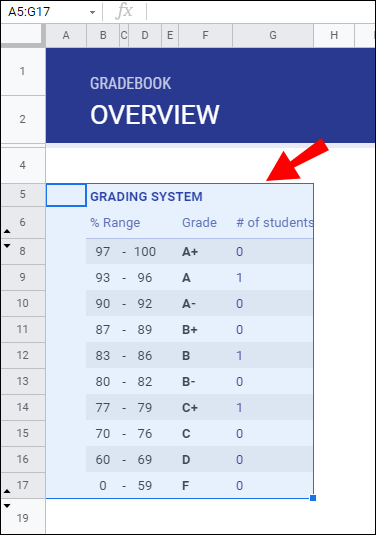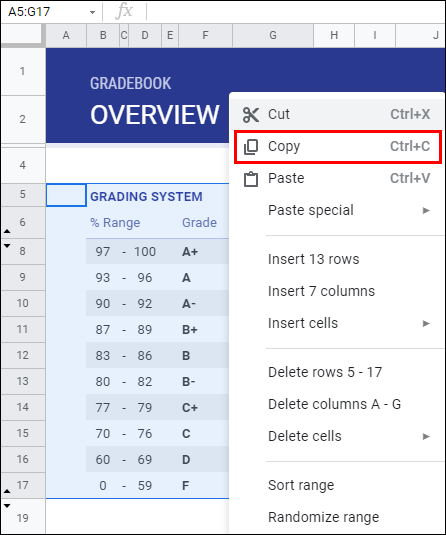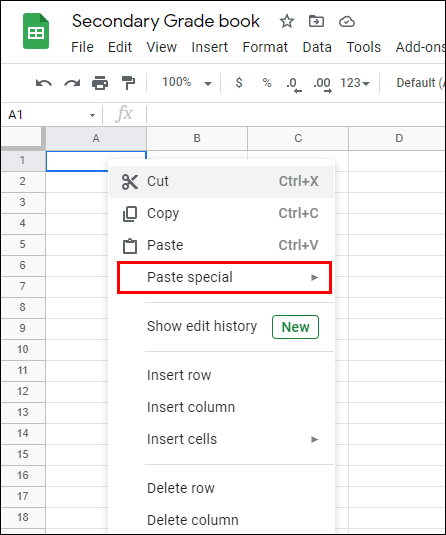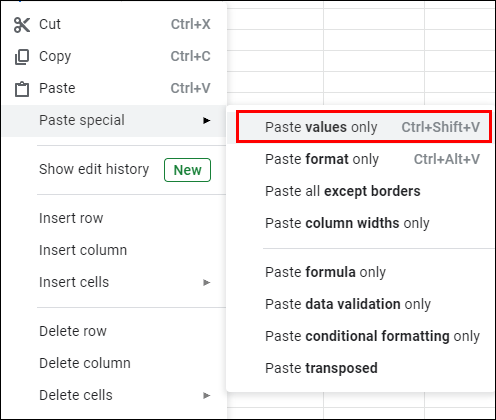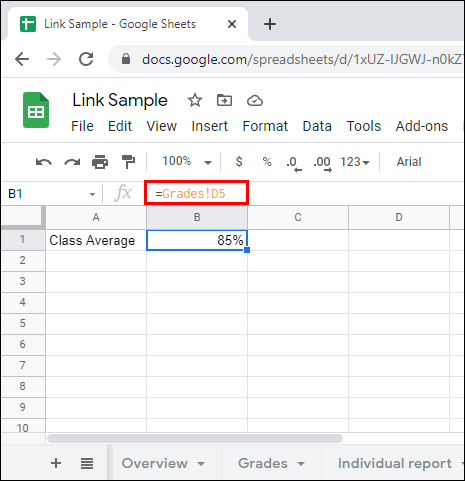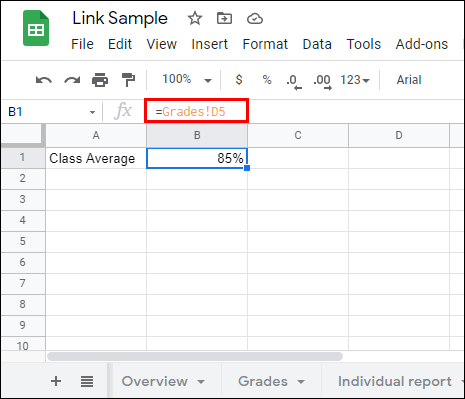有时,在具有广泛功能的应用程序(例如 Google Sheets 或 Excel)中,即使是复制和粘贴等基本功能也很难弄清楚。也许您至少经历过一次粘贴单元格公式而不是值的麻烦。如果您想知道如何仅复制单元格值,我们随时为您提供帮助。

在本文中,我们将分享三种仅复制和粘贴单元格值的方法,解释如何重新计算 Google 表格以及如何复制表格信息。此外,我们将回答一些与 Google 表格和 Excel 中的复制和粘贴功能相关的最常见问题。
如何复制 Google 表格中的值(但不是公式)
如果您使用键盘快捷键进行复制,则不会复制公式。这是仅在 Google 表格中复制和粘贴值的快捷方式:

- 要仅复制值,请突出显示它,同时按键盘上的“Ctrl”+“Shift”+“C”。
- 要粘贴值,请同时按“Ctrl”+“Shift”+“V”。
如果由于某种原因键盘快捷键不起作用,您可以使用另一种方法仅复制 Google 表格中的值:
- 突出显示您要复制的单元格。

- 右键单击鼠标并从下拉菜单中选择“复制”。

- 要仅粘贴值,请右键单击要粘贴到的单元格,然后从下拉菜单中选择“选择性粘贴”。

- 单击“仅粘贴值”。

如何将值从一个 Google Sheet 复制到另一个?
将一个值从一个 Google Sheet 复制到另一个与在同一个电子表格中复制它没有太大区别。请按照以下说明操作:
- 突出显示您要复制的单元格。
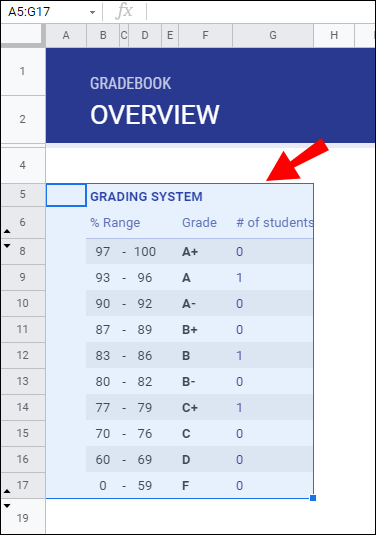
- 右键单击鼠标并从下拉菜单中选择“复制”。
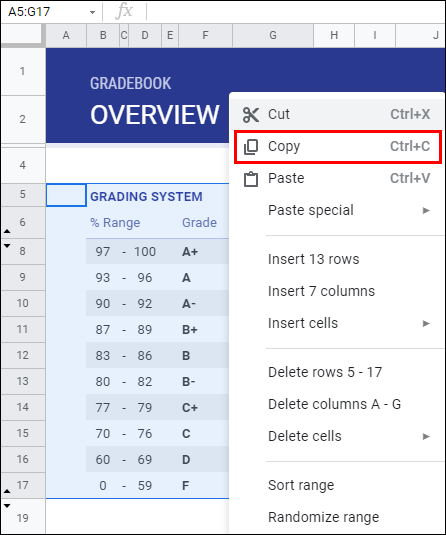
- 打开要将值粘贴到的电子表格。
- 右键单击要粘贴到的单元格,然后从下拉菜单中选择“选择性粘贴”。
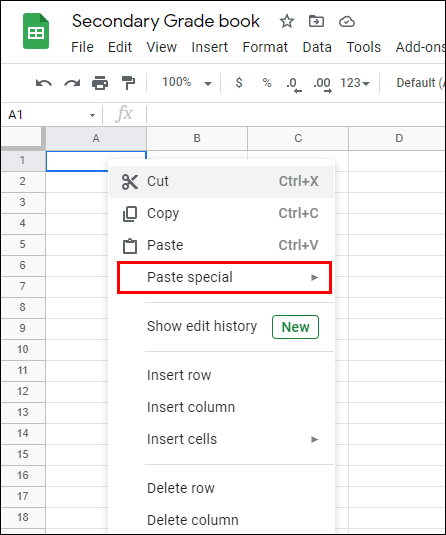
- 单击“仅粘贴值”。
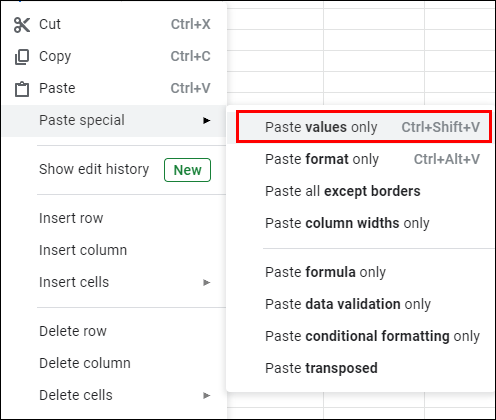
或者,您可以使用以下方法将值仅粘贴到不同的电子表格:
- 打开要将值粘贴到的电子表格。您不必从第一张纸中复制任何内容。相反,您会将数据直接链接到第一个工作表。
- 单击其中一个单元格并输入 =[第一个工作表名称]![您要粘贴的单元格编号].
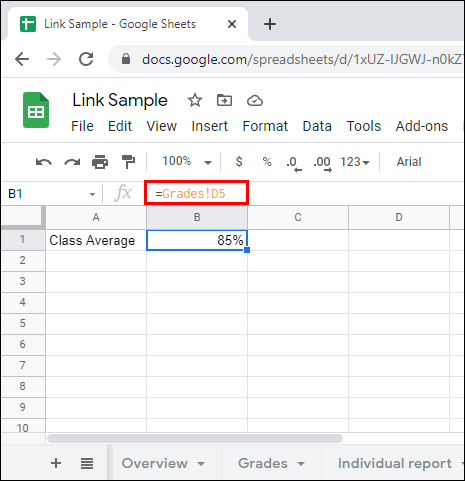
如何仅在 Google 表格中复制和粘贴值
仅在 Google 表格中复制和粘贴值的三种方法 - 都同样简单。以下是使用键盘快捷键复制和粘贴值的方法:
- 要仅复制值,请同时按键盘上的“Ctrl”+“Shift”+“C”。
- 要粘贴值,请同时按“Ctrl”+“Shift”+“V”。
如果您不喜欢使用键盘快捷键,可以使用以下方法:
- 突出显示您要复制的单元格。

- 右键单击鼠标并从下拉菜单中选择“复制”。

- 要仅粘贴值,请右键单击要粘贴到的单元格,然后从下拉菜单中选择“选择性粘贴”。

- 单击“仅粘贴值”。

使用第三种方式,您甚至不必复制任何内容:
- 打开要粘贴值的电子表格。
- 单击其中一个单元格并输入 =[工作表名称]![您要粘贴的单元格编号].
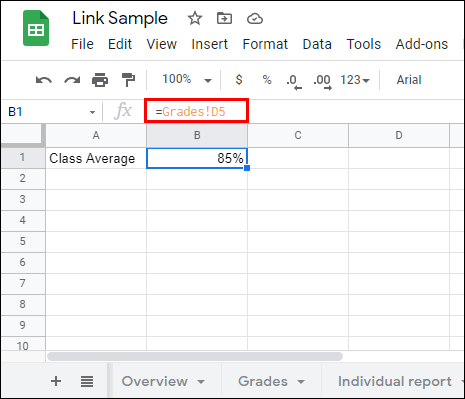
经常问的问题
阅读本节以了解有关 Google 表格和 Excel 中复制和粘贴功能的更多信息。
为什么 Excel 复制值而不是公式?
如果 Excel 仅复制单元格值而不是公式,则问题可能在于手动重新计算设置。要将其切换为自动,请突出显示电子表格中的任何单元格,然后按键盘上的“F9”。
如果这没有帮助,请单击“文件”选项卡,然后将鼠标悬停在下拉菜单中的“选项”上。单击“公式”并选择“自动”。对于 Excel 2011,单击“excel”,然后单击“首选项”,然后导航到“计算”部分以更改设置。
您如何重新计算 Google 表格?
有时,您必须刷新 Google 表格重新计算设置 - 幸运的是,这非常简单。首先,打开您要重新计算的电子表格。单击“文件”选项卡并从下拉菜单中选择“电子表格设置”,然后导航到“计算”选项卡。
在“重新计算”部分下,选择“更改时每分钟”或“更改时每小时”以设置刷新设置的频率。要确认,请单击“保存设置”。
您可以从 Google 表格复制和粘贴吗?
在 Google Sheets 中有三种复制和粘贴单元格的方法。如果您只需要复制和粘贴单元格值,请使用“Ctrl”+“Shift”+“C”和“Ctrl”+“Shift”+“V”键盘快捷键。如果您想管理粘贴设置,请照常复制单元格,然后右键单击您想粘贴信息的单元格。
从下拉菜单中,选择“选择性粘贴”并选择粘贴设置——“仅粘贴公式”、“仅粘贴值”、“仅粘贴格式”等。最后,您只需输入 =[工作表名称]![您要粘贴的单元格编号 到单元格粘贴值而不复制它。
如何在 Google 表格中复制公式?
要复制 Google 表格中的单元格,请使用“Ctrl”+“Shift”+“C”键盘快捷键。当您在 Google 表格中复制单元格时,公式和值都会被复制。要仅粘贴公式,请单击要粘贴到的单元格。
然后,右键单击鼠标并从下拉菜单中选择“选择性粘贴”。单击“仅粘贴公式” - 将粘贴公式,而不会对其复制的单元格进行任何其他格式设置。
如何复制 Google 表格?
要在 Google 表格中复制电子表格,您无需复制和粘贴每个单元格。单击要复制的电子表格选项卡(位于屏幕底部)名称旁边的箭头。从下拉菜单中,选择“复制”。新工作表应立即在工作表栏中显示为“[复制的工作表名称] 的副本”。
要将信息复制到另一个 Google 表格电子表格,请打开您要复制的表格,然后点击底部菜单中表格名称旁边的箭头。选择“复制到...”,然后从建议的列表中选择您要将信息复制到的电子表格。
如何在工作表中复制和粘贴值?
如果您只想复制和粘贴单元格值,请使用“Ctrl”+“Shift”+“C”和“Ctrl”+“Shift”+“V”键盘快捷键,就像在您的计算机上处理任何其他文本一样计算机。或者,您可以右键单击要将值粘贴到的单元格,然后从下拉菜单中选择“选择性粘贴”,然后单击“仅粘贴值”。
管理您的设置
希望在我们指南的帮助下,您不会再遇到复制错误单元格信息的问题。 “选择性粘贴”设置允许您选择要复制的单元格信息 - 无论是值、公式、格式还是数据验证。如果 Google 表格一直在做错误的事情,请尝试调整重新计算设置。我们建议每小时或每分钟设置一次自动重新计算,以确保您的信息真实。
您更喜欢使用 Google Sheets 还是 Microsoft Excel?为什么?在下面的评论部分分享您的意见。